Windows 10 Mobile Insider Preview Build 14322 brachte viele Verbesserungen für das Betriebssystem mit sich. Eine davon waren die neu gestalteten Battery Saver-Einstellungen mit einigen Funktionsverbesserungen und anderen geringfügigen Verbesserungen.
Die bemerkenswerteste Änderung ist, dass alle batteriebezogenen Einstellungen jetzt in einem einzigen Abschnitt mit dem Titel Batteriesparmodus zusammengefasst sind. Battery Saver und Battery Sense werden auch auf Telefonen mit dieser Option zusammengeführt. Jetzt können alle Batterieeinstellungen an einem Ort abgerufen werden, ohne dass verschiedene Fenster geöffnet werden müssen.
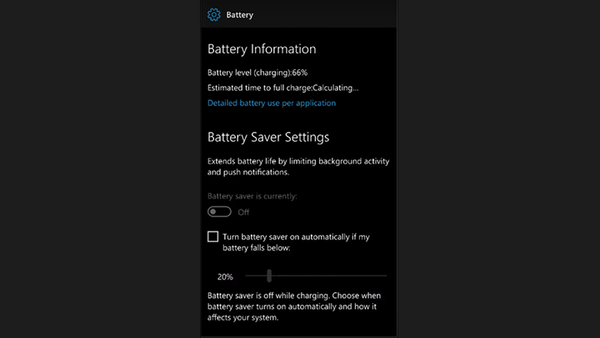
Abgesehen von der Tatsache, dass sich alle Einstellungen jetzt an einem Ort befinden, wurden keine weiteren nennenswerten Änderungen vorgenommen. Sie können weiterhin den aktuellen Batterieprozentsatz und eine Schätzung der Lebensdauer der Batterie anzeigen. Darüber hinaus gibt es eine Option, die den Akkuverbrauch einzelner Apps anzeigt, sodass Sie überprüfen können, welche App am meisten Strom verbraucht.
Anstatt wie zuvor zu den Einstellungen für den Batteriesparmodus zu wechseln, sind jetzt alle Einstellungen auf dem Hauptbildschirm verfügbar. Sie können den Batteriesparmodus so einstellen, dass er sich einschaltet, wenn der Akkuladestand unter einen bestimmten Prozentsatz fällt. Sie können auch den gewünschten Prozentsatz darunter einstellen (standardmäßig sind 20% eingestellt)..
Um auf die Einstellungen für den Batteriesparmodus zuzugreifen, gehen Sie zu Einstellungen> System> Batteriesparmodus. Sie können auch direkt im Action Center auf die Einstellungen für den Batteriesparmodus zugreifen, indem Sie auf die Verknüpfung für den Batteriesparmodus tippen.
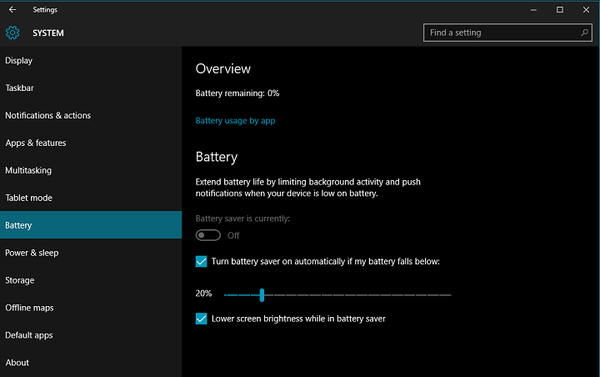
Wie Microsoft sagte, überarbeitet der neueste Build die Einstellungen für den Batteriesparmodus so, dass sie wie der Batteriesparmodus in Windows 10 Preview für PCs aussehen. Daher sind beide Versionen nahezu identisch. Wenn Sie also den neuesten Preview-Build sowohl auf Windows 10 als auch auf Windows 10 Mobile installiert haben, erhalten Sie so ziemlich das gleiche Batteriesparerlebnis.
Verwandte Geschichten zum Auschecken:
- Windows 10 Online-Emulator-Demo jetzt für Unentschlossene verfügbar
- Windows on Mobile ist für Microsoft nicht mehr relevant
- Top 10 Windows 10 USB-C-Laptops zu kaufen
- Windows 10 Mobile
 Friendoffriends
Friendoffriends



